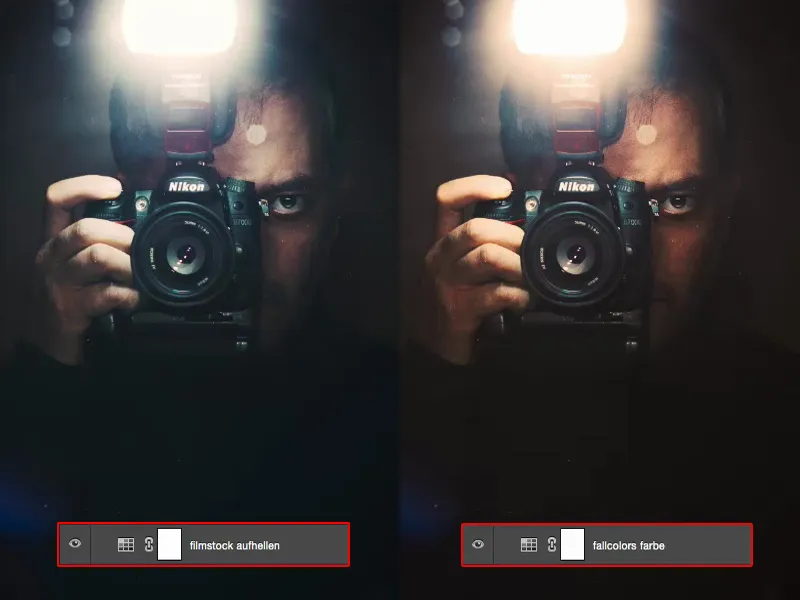Výkonný nástroj, mocná úroveň nastavení jsou takzvané hľadania farieb. Ikona sa nachádza tu vpravo a s ňou sa dá veľmi pekne pracovať s farebným úpravou.
Celé to pochádza z filmového priemyslu. Ľudia v nejakom momente zistili: „Hej, práve sme film vybavili určitým vzhľadom, teraz by sme radi vytvorili plagát“, a namiesto toho, aby sa tento vzhľad zdĺhavo napodobňoval, jednoducho ho vyviezli zo softvéru na strihanie videa alebo farebnú úpravu videa, ak tak chcete, do tejto prehliadky. V súčasnosti je toto celé nainštalované v Photoshope. 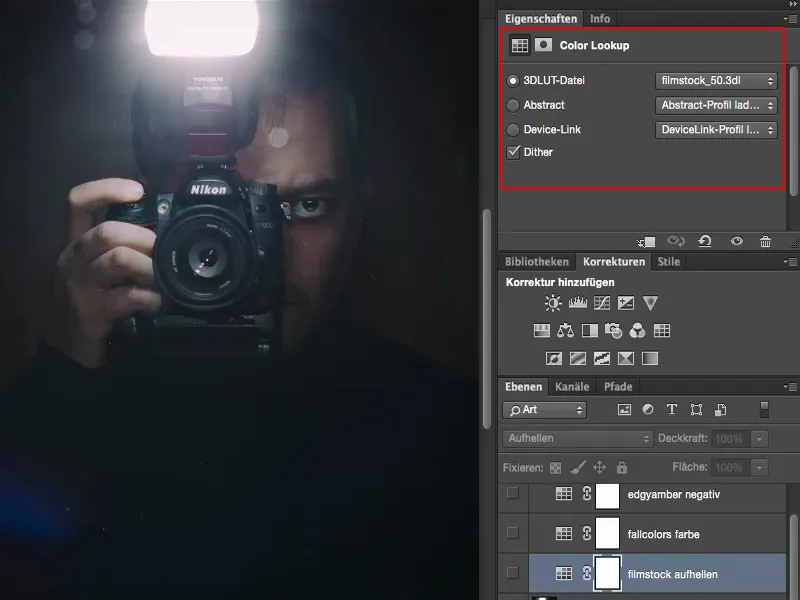
Tu máte uložené rôzne predvoľby (1). A keď na ne kliknete (2), otvoria sa vám všetky tieto karty a môžete si vybrať jednu z týchto prednastavených hodnôt. Na mojich chuť sa mi to najprv veľmi páčilo, a keď som to videl v praxi, pomyslel som si: „No dobre, nie je to až tak super“, kým som neprišiel na to, v každom prípade pre moju pracovnú metódu, ako s tým osobne chcem pracovať. A to chcem teraz blízšie predstaviť.
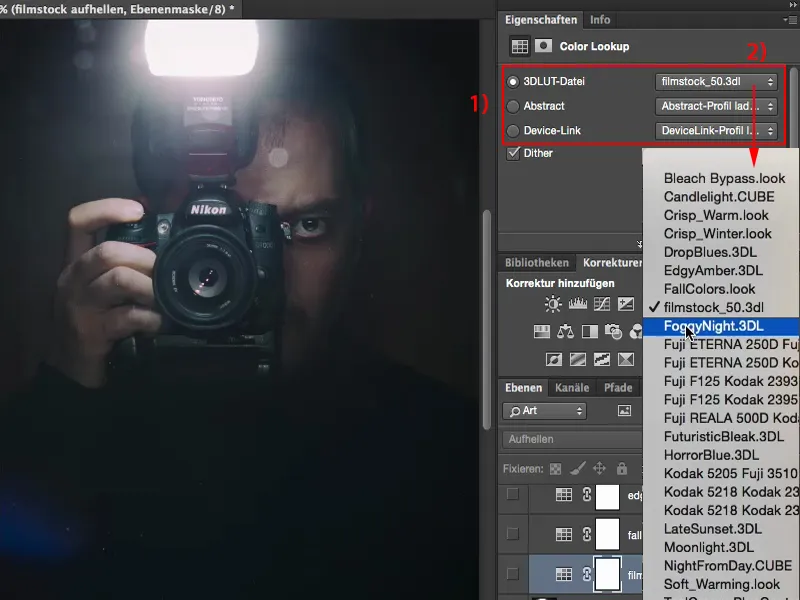
Hľadanie farieb: Filmový zásobník
Vezmem si teraz novú úroveň vyhľadávania farieb (1) a vyberiem si napríklad štýl Filmový zásobník (2). Tento štýl robí všetko dosť temným, rozžiari svetlá, zvýši saturáciu. Tu dole to teraz úplne spraskne (3). Dá sa to takto využiť, ale nemusí sa.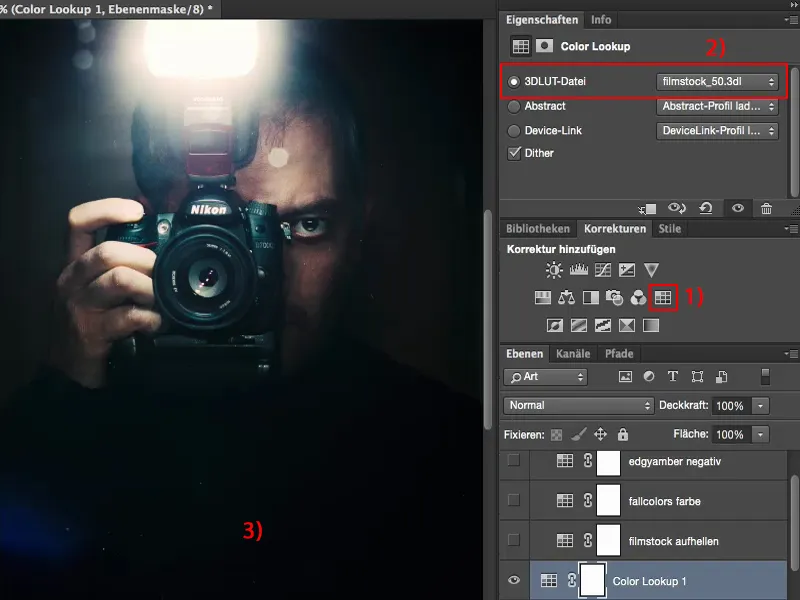
Takže premýšľam: Čo môžem vlastne urobiť? Vezmem to von, túto vrstvu, a potiahnem ju sem do koša (2).
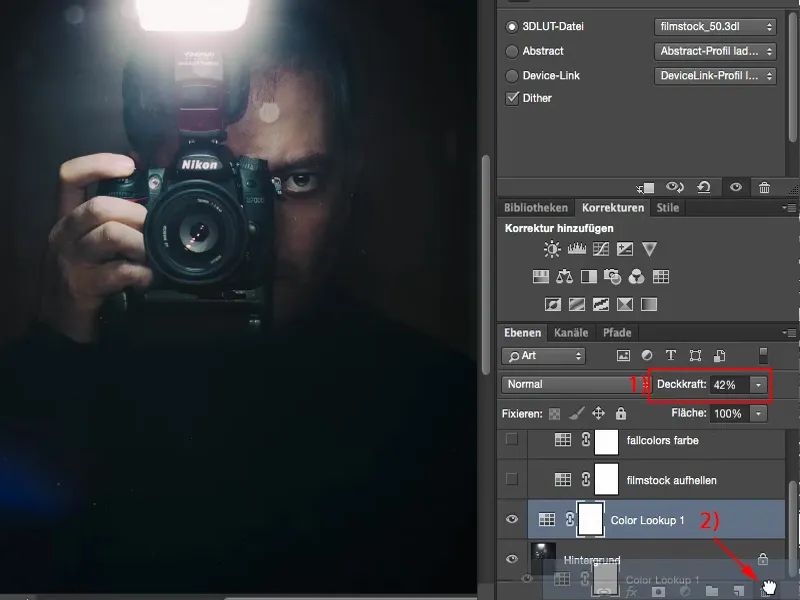
Potom som sa pozrel na režimy vrstvy. Čisto som napríklad prišiel na Osvetlenie (1). Potom som si myslel v obraze: „Hej, tento blesk tu hore teraz riadne útočí, má taký úplný aureol, celá vec je trochu dostaviteľná, tiene sú dole preč, ok, ale sveter bol aj tak čierny.“ A pri tomto zrkadlovom obraze o mne som si myslel: „Toto je určite zlepšenie“. 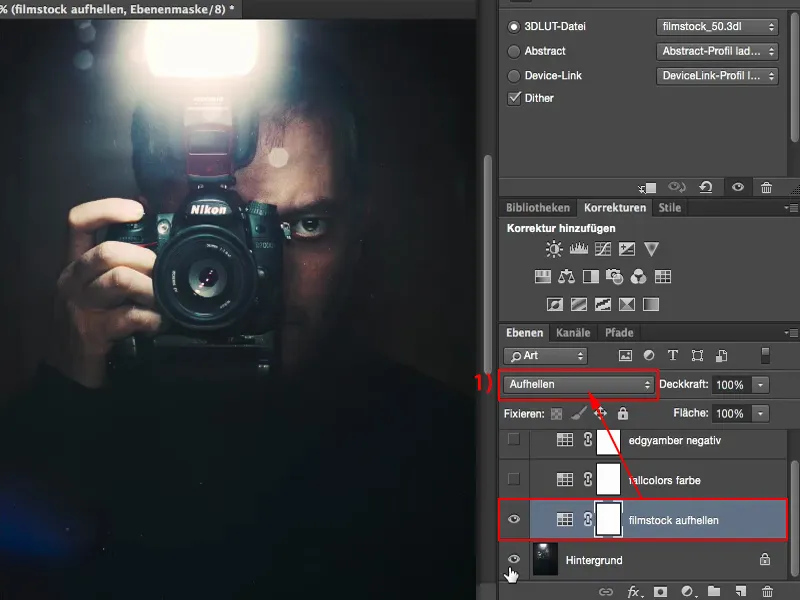
Režim Negatívne násobenie ? Áno, vyzerá to lepšie. Tiež nie je zlý, ale je to pre mňa trochu mdlé.
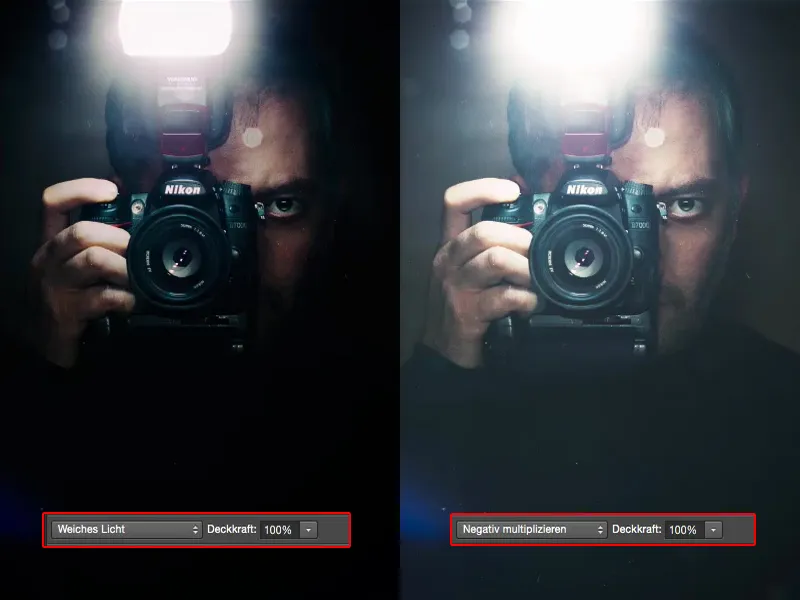
Avšak v režime Osvetlenie to funguje na tomto obrázku veľmi dobre, pretože všetko ostatné, čo teraz nie sú svetlá alebo svetlé časti obrázka, sa vôbec nezmenia. A svetlejšie časti mám v blesku a v oblastiach, kde blesk padá na moje prsty, alebo trochu v tvári. Všade tam, kde sa svetlejšie. To sa tu zosilnilo a na mojom obrázku to vyzerá v každom prípade skvelo.
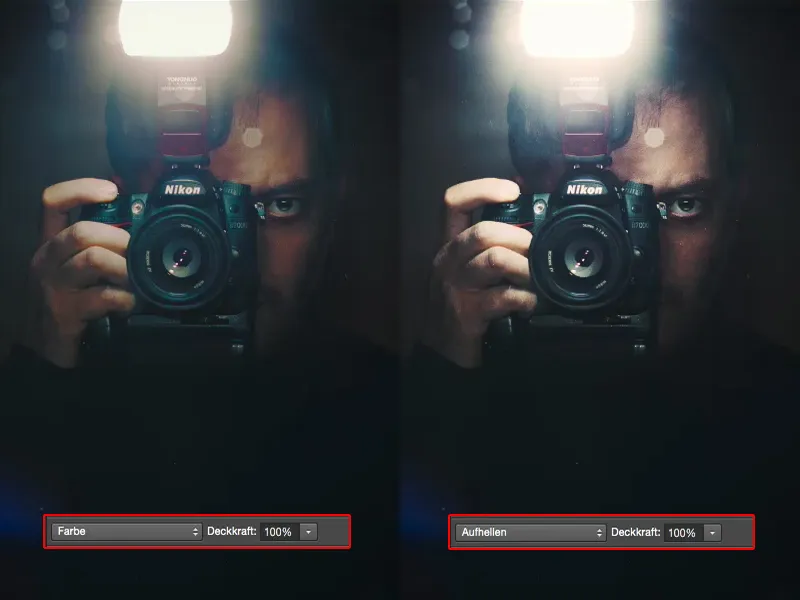
Hľadanie farieb: Jesenné farby
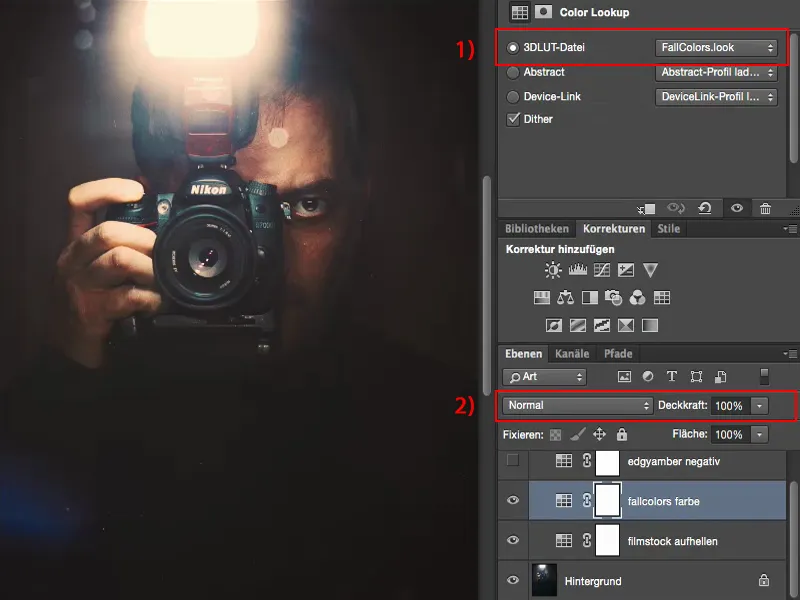
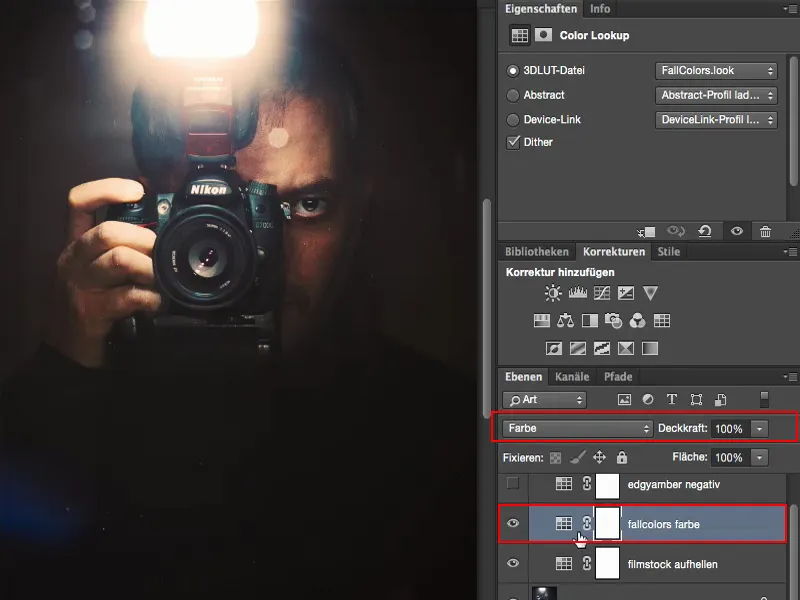
Hľadanie farieb: Hravé Jantar
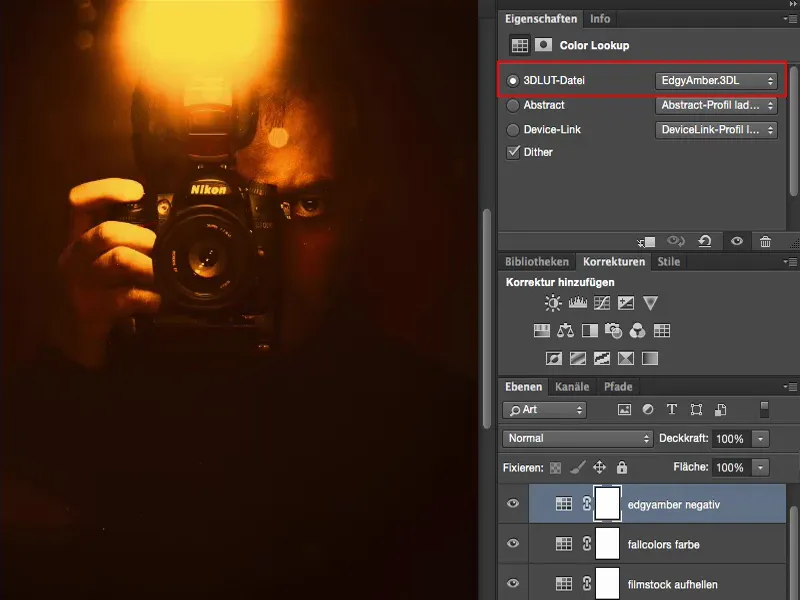
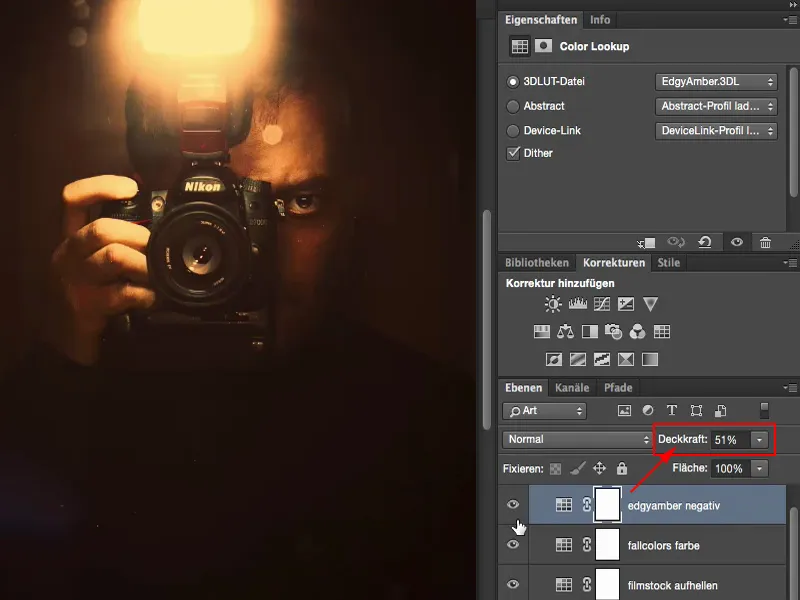
... ale v režime Negatívne násobiť, keď to zosvietim, tak sa to síce trochu zosivie, ale dostane taký Instagramový vzhľad.
Takže stále môžem hrať s Priehľadnosťou: Koľko chcem zosvetliť? Možno nepotrebujem celých 50 %, len tak trochu, aby vyzeralo, že sveter nie je úplne čierny.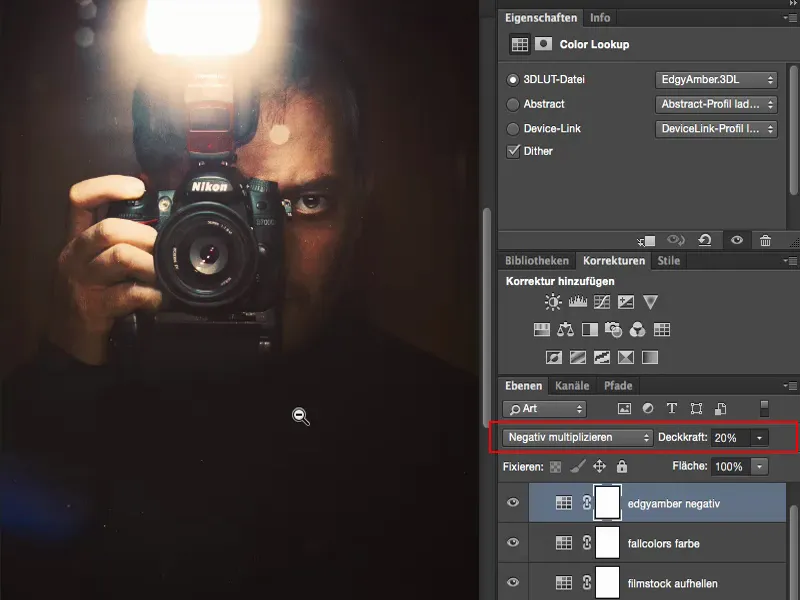
Zhrnutie
Takto môžem pracovať s vrstvami typu Color Lookup. Musím si pozrieť vzhľad pri režime vrstvy Normálne s priehľadnosťou 100 % a musím sa spýtať: Čo sa mení na mojom obraze? Mení sa jas určitých oblastí obrázka, mení sa kontrast, mení sa farba? A ak sa mi to nepáči, musím premýšľať: Ako to bude vyzerať, ak si teraz napríklad len chcem mať jas tohto vzhľadu, ako to urobili napríklad tu v Filmstock (1). Je to pomerne zaujímavá zmena na obraze. A celkovo sa to hodí dosť dobre.
Alebo, ak používam FallColors (2): Ako to bude vyzerať, ak ho nastavím na režim Farba (3), pretože jas, ktorý vzhľad vytvára, je zbytočný, však? Ale farebnosť, pre ktorú bol je určite zmysluplná. A tak sa môžem naučiť, ako tieto jednotlivé vrstvy úprav, Color Lookupy, fungujú v praxi.